¿Te has encontrado alguna vez con un problema en el que has guardado un video con una orientación incorrecta? Así que te preguntas cuál es la mejor herramienta para rotar. Hay herramientas que ayudan a voltear los videos grabados para que no te sientas frustrado mientras los ves después en tu pc o teléfono. Entonces, ¿por qué no echas un vistazo a los mejores rotadores de video que están disponibles para Android, iOS, Windows, Mac y herramientas online?
Una de los mejores programas para Rotar Video MP4 en Windows y Mac - Wondershare Filmora
Filmora Video Editor te permite girar tu video en cualquier ángulo. También puedes ampliar y recortar las partes del video que no quieras ver. También incluye relaciones de aspecto predefinidas como 16:9, 9:16, 4:5, 1:1 y otras para ayudarte a descubrir rápidamente la relación de aspecto ideal para YouTube, Instagram y otros sitios. Veamos cómo modificar la orientación de un video en Filmora.
El editor de vídeo potente y fácil que estás buscando. ¡Descarga ahora y disfruta de miles de efectos, filtros y máscaras gratis!
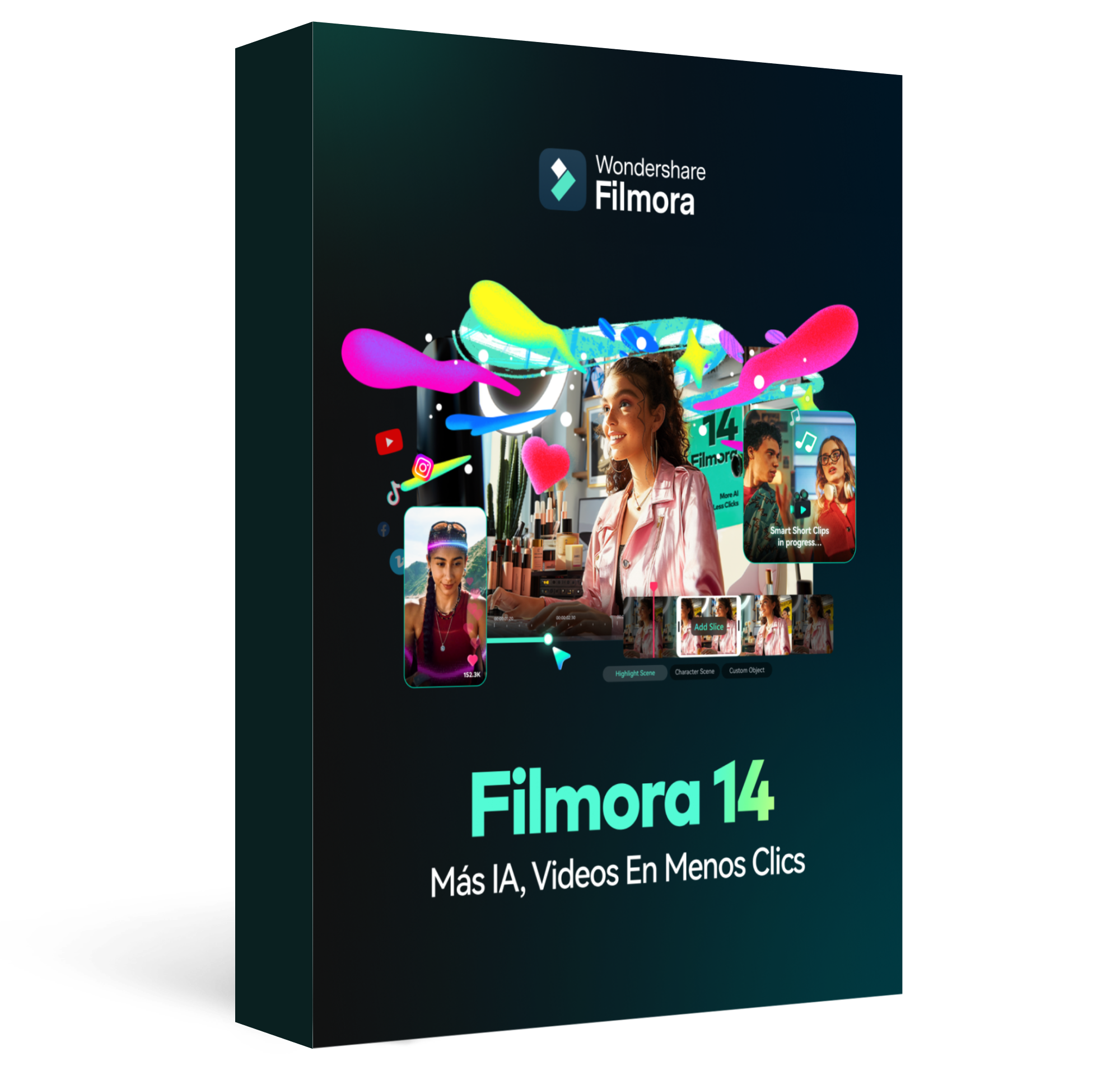
Cómo cambiar la orientación del video en Filmora
Paso 1: Importa el archivo de video a Filmora, y luego arrástralo a la línea de tiempo.

Paso 2: Para entrar en el panel de edición de video, haz doble clic en el clip de video en la línea de tiempo. Localiza la opción "Girar" en el menú "Transformar". Puedes arrastrar el deslizador o introducir un número concreto para ajustar el valor de la rotación. Puedes girar hasta 360 grados. Si introduces "90" en la casilla, el video se girará 90 grados.
Arrastrando el control deslizante "Escala", puedes hacer que la imagen aparezca en pantalla completa, o puedes ajustar directamente su posición, tamaño, forma, etc., en el panel del Visor.

Paso 3: Cuando estés satisfecho, haz clic en el botón de exportar. Puedes cambiar el formato aquí, o puedes subir el archivo a YouTube.

Los 3 mejores rotadores de video MP4 gratuitos en Windows
¿Buscas el mejor rotador de video gratuito?
Si estás buscando un rotador de video gratuito para Windows, entonces este artículo te ayudará. Hemos elaborado una lista de los 3 mejores rotadores de video gratuitos para Windows.
1. VSDC Free Video Editor

Es una suite de edición de video muy funcional con controles sencillos. Permite a cualquier principiante acceder y editar fácilmente el video.
Te ayuda a girar los videos en incrementos de 90 grados, ya sea en el sentido de las agujas del reloj o en sentido contrario)
VSDC es un editor de video gratuito con capacidades de edición no lineal. Los usuarios pueden convertir rápidamente archivos de video y audio de un formato a otro con VSDC. El programa también incluye una herramienta de grabación de discos para DVD. Este programa gratuito, diseñado con fines educativos, puede ser utilizado por empresas o particulares.
Características del editor de video gratuito VSDC
- Herramienta de Grabación de DVD Incorporada
- Mezcla de Colores y Filtros
- Creación de Dispositivos Multimedia Específicos
- Captura de Video en la Computadora
- Exportar a las Redes Sociales
- Enmascaramiento
- Edición de Video no Lineal
- Precisión de Subpixel
- Admite Formatos Populares
- Convertidor de Archivos de Video
Pros
- Es completamente gratis.
- No tiene marca de agua.
- Existen numerosos programas gratuitos de edición de video.
- Soporta una amplia gama de formatos de archivo
Contras
- No existe una versión para macOS.
- Ten en cuenta una severa curva de aprendizaje.
- Hay numerosas funciones exclusivas de la prima.
- La línea de tiempo no es la misma que la de la mayoría de los programas de edición NLE.
2. Windows Movie Maker

El rotador y editor de video más conocido es probablemente Windows Movie Maker. La mayoría de los que hemos crecido con los distintos sistemas operativos de Microsoft hemos tenido acceso a él porque viene como descarga gratuita con la mayoría de los productos de Microsoft. Puede manejar una amplia gama de archivos y, en general, es fácil de usar. Añadir funciones como sonido, música, efectos especiales o incluso acelerar el video es sencillo, y te encantará la variedad de skins disponibles.
Para los principiantes, Windows Video Maker es ideal. Está disponible de forma gratuita en los PC con Windows e incluye las capacidades básicas y los aspectos del flujo de trabajo que se encuentran en los sistemas profesionales de edición de video. Su interfaz de fácil manejo se asemeja a una versión simplificada de la línea de tiempo de un editor de video y es lo suficientemente sencilla como para que la entiendan incluso los editores sin experiencia.
Características de Windows Movie Maker
- Título de la Herramienta de Personalización
- Opciones de Película Automática
- Herramienta de Personalización de Créditos
- Opciones de Efectos Especiales
- Superposiciones para las Transiciones
Pros:
- Varias funciones de Edición de video;
- Una variedad de posibilidades de salida
Contras:
- Muchas versiones diferentes del mismo producto;
- Ya no se incluye en el sistema operativo Windows.
3. EaseUS Video Editor

EaseUS Video Editor es uno de los pocos rotadores de video más populares que tenemos hoy en día. Su edición de video proporciona herramientas que pueden cambiar la orientación del video en 90 grados en el sentido contrario a las agujas del reloj, lo que puede voltear vertical y horizontalmente.
En cuanto a los videos, con EaseUS se pueden añadir grandes filtros, sonido, música, subtítulos y otros elementos para tener un gran resultado de video. Además, acepta formatos de video y puede convertir archivos a MP4 y otras grandes funciones.
Características de EaseUS Video Editor
- Puedes recortar, cortar, dividir, fusionar, rotar y mezclar clips de video fácilmente.
- Posibilidad de aplicar elegantes efectos de video
- Puedes añadir o eliminar la marca de agua y reducir el ruido de fondo o del viento de un video.
Pros:
- Interfaz fácil de usar, perfecta para los principiantes
- Recorta, corta, divide, fusiona, rota y mezcla fácilmente clips de video
- Una gama completa de efectos visuales y sonoros gratuitos
- Cambio del contraste, la exposición, el brillo y otros aspectos del video
- Utiliza la función de voz para añadir tus comentarios al video
Contras:
- El programa no tiene versión para macOS
Los 3 Mejores Rotadores de Video MP4 Gratuitos en Mac
1. iMovie

El iMovie para usuarios de Mac es un rotador de video excepcional. Puedes convertir cualquier video o película que tengas en una increíble obra maestra con más prestaciones gracias a los efectos posteriores especiales que tiene. Es una aplicación sencilla de usar y se navega con facilidad, aunque al importar video tarda un poco en ciertos momentos.
Las características del iMovie incluyen
- Completa gama de opciones para modificar
- Posibilidad de mejorar los ajustes de color
- Recorta y edita fácilmente clips de video con facilidad
- Posibilidad de cambiar la velocidad de los clips.
Pros:
- Bonita interfaz;
- La función es crear divertidos Trailers de películas.
Contras:
- Sólo admite unos pocos formatos de video;
- El preprocesamiento y la transcodificación de la importación pueden llevar mucho tiempo.
2. Movavi Video Editor

Movavi tiene una versión gratuita que es fácil de usar, especialmente para los principiantes. Te permite añadir títulos, filtros, transiciones y efectos especiales a tus videos y fotografías para hacer películas atractivas. Puedes utilizar la animación para mover suavemente las cosas por la pantalla en tu película. En la línea de tiempo multipista, puedes añadir tantas pistas como quieras. De la colección incorporada ampliada, puedes obtener más ejemplos de video, pegatinas y pistas de audio.
Características de Movavi Video Editor
- Puedes subir archivos y fotografías en casi cualquier formato.
- Para hacer videos automáticamente, utiliza el Asistente de Montaje.
- El Asistente de Transición te permite montar rápidamente presentaciones de diapositivas.
- Mejora la calidad de la imagen cortando, recortando y rotando videos en la línea de tiempo.
- Aplica filtros artísticos y haz que las transiciones entre las partes sean lo más suaves posible.
- Crea titulares animados, pegatinas, llamadas y superposiciones de video:
Pros:
- Es apropiado tanto para los recién llegados como para los usuarios ocasionales.
- Se admiten varios formatos de video, incluyendo .mov (QuickTime)
- El croma y la cámara lenta son ejemplos de efectos especiales.
Contras
- Sólo la versión premium soporta las funciones avanzadas.
- Utiliza la herramienta básica de gradación del color
3. QuickTime Player

La principal ventaja de QuickTime de Apple es que viene preinstalado en el sistema operativo macOS de tu Mac. Es lo suficientemente potente como para girar tu clip, pero lo suficientemente sencillo como para que lo hagan los principiantes. Los archivos de iTunes se pueden reproducir y editar con QuickTime. Tras la rotación, exporta un nuevo archivo de video, dejando el antiguo clip en el Mac. El video de salida se comprimirá ligeramente, dando como resultado un archivo de video rotativo más pequeño que el original.
Características de QuickTime Player
- Se puede grabar cualquier cosa, incluido el video, el audio y la pantalla.
- Recortar, separar el audio, combinar y rotar son técnicas sencillas de edición de video.
- De 4K a 480p de compresión de video
- Comparte rápidamente tu video: sube directamente los videos a YouTube
Pros:
- Con macOS, viene preinstalado.
- Trabaja con archivos de iTunes Reproductor de video en streaming sin configuración
Contras:
- Sólo QuickTime Pro 7 desbloquea la función de edición.
- No habrá más versiones de Windows.
- No es compatible con los archivos de subtítulos estándar.
Los 3 Mejores Rotadores de Video MP4 Gratuitos en Android
Cuando utilizamos un smartphone para capturar un video o descargar uno de un sitio web, a veces descubrimos que el video ha sido invertido. Como resultado, necesitaremos una aplicación de rotación de video para corregir el problema. En el mercado hay muchos tipos de herramientas para diversas plataformas. Sin embargo, habrás descubierto que separar el trigo de la paja puede ser difícil a veces. Para ahorrarte tiempo, he recopilado una lista de 3 aplicaciones de rotación de video para Android
1. VivaVideo

VivaVideo es uno de los mejores productores de películas y rotadores de video gratuitos para dispositivos Android como editor multimedia. Esta aplicación te permite modificar la orientación de tus videos. Además de girar videos, este software también incluye funciones de recorte, combinación, corte y otras funciones de edición. "El mejor software de edición de videos es VivaVideo - Video Maker App", dijo anteriormente un experto en Android. Este programa es un productor de video además de un editor.
Características de VivaVideo
- Te permite añadir música a los videos.
- Combinar clips de video en un solo video
- Puedes aplicar efectos de video.
- Cuando hayas terminado de editar tus videos, puedes guardarlos y compartirlos en YouTube y TikTok. Para girar el video, ¡utiliza este programa!
Pros
- Tiene una cámara dentro de la aplicación con previsiones de efectos en vivo para capturar videos.
- Más de 60 efectos para elegir con efectos adicionales descargables.
- Mejora los videos utilizando temas.
- Posibilidad de fusionar videos y crear montajes con funciones de storyboard
- Editar fotogramas dentro de un video
Contras
- No hay ninguna crítica negativa que decir sobre esta aplicación
2. Google Photos

Es posible que esta aplicación ya esté instalada en tu smartphone, pero que no seas consciente de todo su potencial. Este programa incluye un editor de video e imágenes incorporado, además de hacer copias de seguridad de tus fotos. Este programa incluye tres herramientas esenciales de edición de video que son extremadamente básicas y fáciles de usar.
La primera es estabilizar el video; si tu video es inestable, puedes utilizar esta opción en Google Fotos para estabilizarlo. También puedes utilizar la línea de tiempo que hay debajo del video para cortarlo. Si por error capturaste el video con una orientación incorrecta, existe una herramienta para girarlo.
Funciones de Google Fotos
- Puedes modificar fotografías y videos en Google Fotos.
- En Google Fotos, haz un collage o una película.
- Recupera fotos o videos que fueron borrados recientemente.
- Despeja algo de espacio en Google Fotos...
- Coloca las fotos en el Archivo.
Pros
- Google Imágenes realiza automáticamente una copia de seguridad de todas las fotos y videos de tu dispositivo.
- A pesar de sus muchas ventajas, la razón por la que elijo Google Fotos es que me ayuda a ahorrar espacio en mi smartphone.
- La calidad original de las imágenes almacenadas en Google Fotos es realmente alta. Las fotos y videos se guardan en la misma resolución que cuando se tomaron.
- Con el tiempo, Google ha mejorado la interfaz de Google Fotos, y ahora incorpora la IA para ofrecer a los consumidores un rendimiento aún mejor.
Contras
- No hay muchos efectos ni otras herramientas de edición.
- La falta de una opción de protección con contraseña en Google Fotos es molesta. Algunas fotos son privadas, y puede que no quieras compartirlas con otros.
- Los usuarios de Google Fotos ya no tendrán almacenamiento ilimitado.
3. Adobe Rush

Adobe Rush es un nuevo editor de video que Adobe ha lanzado a través de una asociación con el último smartphone insignia de Samsung. Esta aplicación es una herramienta sencilla pero potente para editar videos sobre la marcha, en tu smartphone.
Esta aplicación viene con algunas herramientas potentes que puedes encontrar en algunas aplicaciones de edición de video de gama alta. Tienes una interfaz de línea de tiempo para editar tus videos perfectamente, y tienes algunas recomendaciones musicales directamente en la aplicación.
Características de Adobe Rush
- En la línea de tiempo, puedes hacer cambios en tu video.
- Se puede añadir y perfeccionar el audio.
- Cambia el color, el tamaño y la posición del video.
- Haz un título.
- Añade transiciones, efectos de desplazamiento y zoom, y reencuadra tus clips automáticamente.
- Cambia los atributos del clip.
- Cambia la relación de aspecto de tu video.
- Crea la ilusión de un efecto de imagen en imagen.
Pros
- Tiene una interfaz de usuario fácil de usar, que responde y es ágil.
- Es fácil de usar y ofrece consejos útiles para los recién llegados.
- Permite a los usuarios de Adobe producir rápida y fácilmente impresionantes videos personalizados según sus preferencias.
- En comparación con sus competidores, la exportación de archivos es un juego de niños.
- A diferencia de la mayoría de sus competidores, viene con buenas herramientas de color y título.
- YouTube, Facebook, Vimeo, Snapchat, Instagram y Twitter son sólo algunos de los canales de las redes sociales en los que se pueden compartir fácilmente los archivos terminados.
- Sincroniza los proyectos entre la computadora y los dispositivos móviles, haciéndolos más accesibles.
Contras
- En comparación con sus competidores, es un poco costoso.
- Renderiza los proyectos lentamente y sólo admite tres transiciones.
- La aplicación no tiene plantillas de guiones gráficos y no puede especificar la estructura exacta de los archivos de salida.
- Sólo tiene unas pocas capacidades de edición de video y audio.
- Faltan muchos efectos de video estándar.
Los 3 Mejores Rotadores de Video MP4 Gratuitos en el iPhone
1. Splice

Este conocido editor de video, que cuenta con un culto de seguidores dedicados a Splicers, dispone de recortes, recortes, efectos, títulos, ajustes de velocidad, animación, transiciones y música.
La biblioteca musical de Splice es uno de sus activos más fuertes. Ofrece una gran selección de música y efectos de sonido gratuitos para superponer a tu video, así como la posibilidad de sincronizar tu película al ritmo de tu banda sonora.
Características de Splice
- Los clips deben ser recortados y recortados para centrarse en los aspectos más destacados.
- Con una biblioteca de audio y la integración con iTunes, puedes añadir música a tus videos.
- Para suavizar las transiciones entre clips e imágenes, utiliza transiciones.
- Mejora los videos con efectos.
Pros:
- Desarrollado por GoPro, premiado y muy reconocido.
Contras:
- Sólo disponible en dispositivos iOS.
2. Clips

Es fácil pasar por alto aplicaciones precargadas como Clips de Apple, pero esta herramienta de edición de video tiene un montón de funciones impresionantes de las que disfrutar, gracias al peso de los mayores cerebros del gigante tecnológico que hay detrás. Por ejemplo, su configuración de azulejos en vivo. Puedes utilizarlo para generar títulos y subtítulos animados que aparezcan mientras hablas.
Para animar las cosas, puedes añadir emojis y fondos animados, y las pistas musicales se sincronizan dinámicamente con la duración de tu video.
Características de los Clips
- Capacidad de generar subtítulos animados
- Acceso completo a emojis y fondos animados
- Posibilidad de sincronizar tu música con tus videos
Pros:
- Fácil de usar, funciones únicas y el apoyo de Apple.
Contras:
- Sólo es para dispositivos iOS (¡obviamente!), y tiene problemas con un gran número de clips.
3. Quik

- Puedes aplicar transiciones y efectos a hasta 200 fotografías y videoclips de tu fototeca o de la GoPro Plus con este software gratuito. No sólo puedes recortar, ampliar y girar las fotos y los videos, sino que también puedes personalizarlos con 26 temas, fuentes, efectos e ilustraciones diferentes.
- Puedes hacer películas en HD 1080p o 720p para compartirlas en las redes sociales en formatos de cine, cuadrado o retrato, y puedes almacenar los borradores de tus creaciones hasta siete días.
Características de Quik
- Todo lo que está disponible de forma gratuita.
- No hay límites en el número de eventos murales.
- La Edición no tiene restricciones.
- Ahora hay un total de 25 filtros de foto y video más.
Pros:
- Toneladas de funciones, incluido el acceso a más de 100 canciones gratuitas,
- Flashbacks y QuikStories, que crean videos basados en tus secuencias más recientes,
- sincroniza las secuencias al ritmo de tu banda sonora, y la ayuda para la edición de IA.
Contras:
- Control limitado y sin opción de recorte; los clientes han afirmado que ocasionalmente tiene fallos.
Los 3 Mejores Rotadores de Video MP4 Gratuitos en Línea
1.Online Video Cutter

Esta herramienta web es útil cuando necesitas editar rápidamente un pequeño archivo de video. No es necesario instalarlo; puedes utilizarlo directamente desde tu navegador. El clip sólo puede girar 90, 180 o 270 grados. Te será muy útil, sobre todo si has cerrado el video en modo vertical y quieres verlo en una pantalla grande. El proveedor del servicio dice que los archivos se borrarán automáticamente de los servidores unas horas después de que realices tu tarea, lo que supone un alto nivel de seguridad.
Características del Cortador de Video Online.
- Admite Cualquier Formato de Video.
- Completamente en Línea para que puedas acceder a ella
- Ajustes Adicionales para hacer más ediciones a los videos
- Fácil de usar, Interfaz amigable.
Pros:
- Tiene una interfaz de usuario muy sencilla.
- No necesitas pagar una licencia para utilizarlo.
- Se admiten casi todos los formatos de video.
Contras:
- Sólo apto para clips pequeños
- Realizar simplemente las funciones más básicas, como girar y recortar
2. EzGif

Esta herramienta única en Internet no sólo crea GIFs animados, sino que también puede rotar videos. Sólo tienes que elegir el clip de tu carpeta local. Sin embargo, el tamaño máximo del archivo está limitado a 100 MB. Una herramienta básica para girar el video 90, 180 y 270 grados. También puedes voltear vertical y horizontalmente el video antes de exportarlo en un formato y codificación diferentes.
Características de EzGif
- Una interfaz de usuario sencilla para orientarse en el sitio web.
- Posibilidad de redimensionar y rotar videos e imágenes.
- Capaz de realizar conversiones y ediciones de video
Pros:
- Se admiten muchos formatos de video, como MP4, WebM, AVI, MPEG, FLV, MOV y 3GP.
- El procedimiento de rotación es rápido y sencillo de utilizar.
- Después de girar, proporciona una función de vista previa.
Contras:
- El tamaño máximo del archivo es de 100 megabytes.
- No hay filtros ni transiciones, y sólo están disponibles las funciones básicas de edición.
3. Videorotate

- Este es un rotador de video online gratuito que es sencillo y rápido de usar. Puedes subir tu video desde una carpeta local o importar un clip grabado desde los principales servicios en la nube, como Dropbox, Google Drive y One Drive, al igual que los demás servicios en línea (hay botones para cada uno de ellos). Puedes voltear el clip o girarlo a la izquierda y a la derecha. Otras funciones de video disponibles en el sitio son el recorte, la estabilización y el corte.
Características de Videorotate
- Posibilidad de recortar, estabilizar y cortar videos.
Pros:
- Simple y sencillo de usar
- Se pueden subir clips de tus cuentas de Dropbox, Google Drive y OneDrive.
- Hay un botón específico de "Reinicio".
Contras:
- Para las operaciones básicas, existe un servicio para los recién llegados.
- Sólo se admiten algunos formatos de archivos de video.
Preguntas frecuentes sobre el rotador de video
- ¿Cuál es la mejor manera de girar un video?
Utiliza un programa de edición de video fácil de usar. Es fácil girar un video, incluso si nunca has editado uno antes. También puedes utilizar algunos reproductores multimedia.
- ¿Cómo puedo girar un video permanentemente?
En esta guía, te mostraremos exactamente cómo rotar video en Windows con EaseUS Video Editor y guardarlo permanentemente.
3. ¿Cómo puedo girar un video gratis en Internet?
Es sencillo rotar un video en línea, y hay varios servicios que ofrecen rotadores de video en línea gratuitos.
- Videorotate
- Ezgif
- Cortador de video en Internet
- ¿Cómo puedo reflejar un video en Internet?
Los sitios web que admiten la rotación del video también ofrecen la posibilidad de "voltear" el video vertical y horizontalmente. De este modo, tendrás fotogramas "en espejo", como si estuvieras filmando a tus amigos en el espejo.



